如何在 Cura 中剪切模型(有更好的选择)
能够在切片器中编辑模型可能会派上用场,尽管还有其他软件可能更适合此类任务。
因此,在本文中,我将尽我所能向您展示在 Cura 中剪切和编辑模型的有限方法,以及还有哪些其他替代方案,顺便说一下更好,因为 Cura 并不是真正设计用来做的这个。
开始吧!
在每个模型设置(切割网格)中使用 Support Blocker
在 Cura 为您提供的所有剪切或编辑模型的选项中,这是最好的一个(我说最好,但它们都非常有限)。
操作方法如下:
- 选择模型,然后点击左侧工具栏上的“Support Blocker”图标,然后点击模型上的某处(会出现一个透明的小方块)。
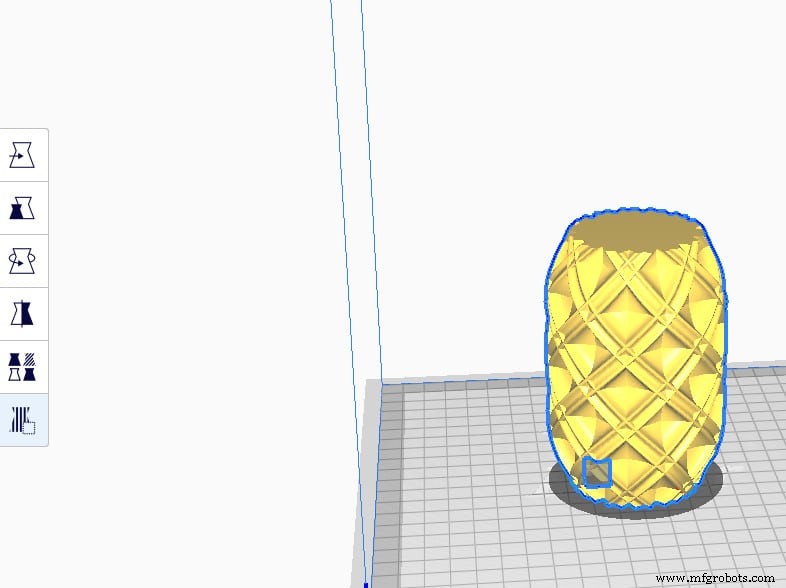
注意 :这个方块将用于告诉 Cura 模型的哪些部分不打印/剪切。
- 根据需要调整支撑块的大小。
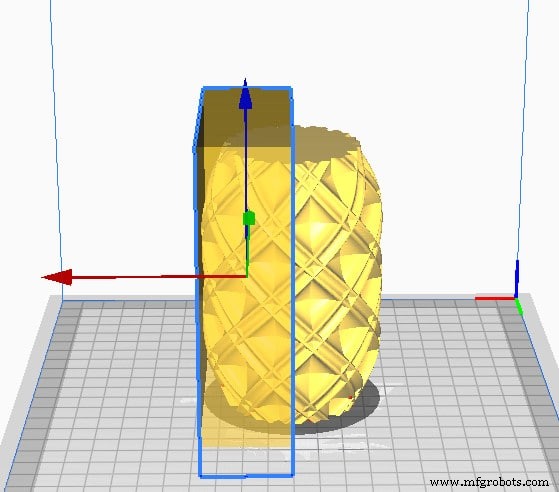
- 选择支持阻止程序。
- 选择第五个工具打开“per model settings”。
- 从“修改重叠设置”菜单中选择第三个选项
- 选择“切割网格”。
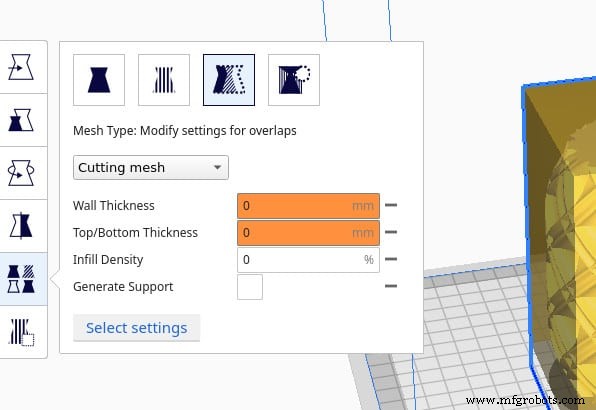
- 单击“选择设置”并启用壁厚、顶部/底部厚度、填充密度和生成支撑。将前 3 个的值设置为零,并确保未选中“生成支撑”。
- 对模型进行切片以查看结果并进行相应调整。
值得注意的是,您也可以将 Cura 中的任何其他模型用作支撑拦截器,方法是导入并选择它并调整设置,就像我刚才描述的那样。
当您打印需要组合在一起的不同部件时,这非常有用。例如,如果您要打印通常会粘合在一起的两个部分,您可以将它们导入 Cura 并使用其中一个从另一个切出 1 或 2 毫米的部分,这样现在一个就可以放在另一个里面了。
然后只需再次导入您用作支撑块的那个并照常切片,但请记住相应地调整大小:如果您从第一个模型中切出 1mm,则将此模型长 1mm 以进行补偿。
使用平台切割模型
这是您可以从模型上切下一部分的最简单方法,例如,如果您想打印一个圆形物体并且不希望它与构建板分离,您可以将其降低一点并从本质上切断下部球体的一部分,为它提供了一个很好的打印基础。
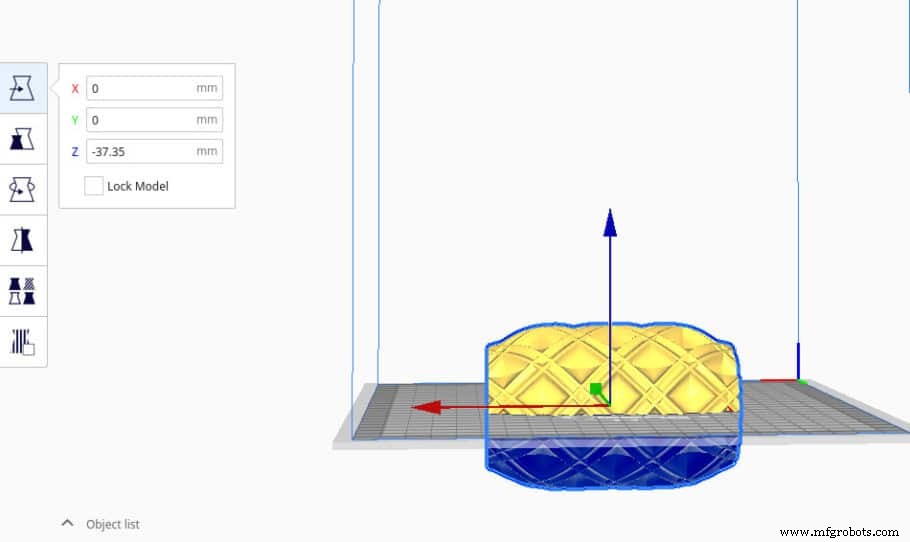
这样做就像选择“移动工具”一样简单,它允许您移动对象(左上角),然后简单地使用 Z 轴箭头(蓝色箭头)将其向下推,或者您也可以输入一个负数而不是手动移动它。
使用“网格工具”插件
早期版本的 Cura 允许您将模型拆分为不同的部分,这在打印大于构建板的模型时非常有用。遗憾的是,这不再是 Cura 当前版本的选项,但您可以安装 Mesh Tools 插件以恢复该功能。
重要提示 :此工具不会将模型切成两半,并允许您分别打印两半。它将做的是将作为一个导入的两个单独的模型分开,但仅此而已!
操作方法如下:
- 点击右上角的 Marketplace 图标。
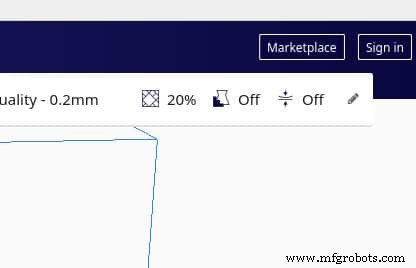
- 然后点击“Mesh Tools”并安装。
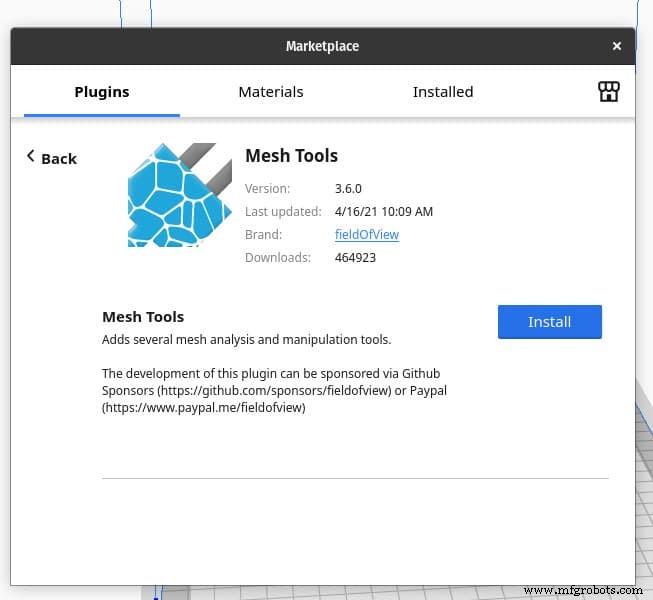
- 关闭并重启Cura,否则不会生效。
- 导入您要拆分的模型,选择它并点击“扩展”、“网格工具”,然后点击“将模型拆分为部分”。
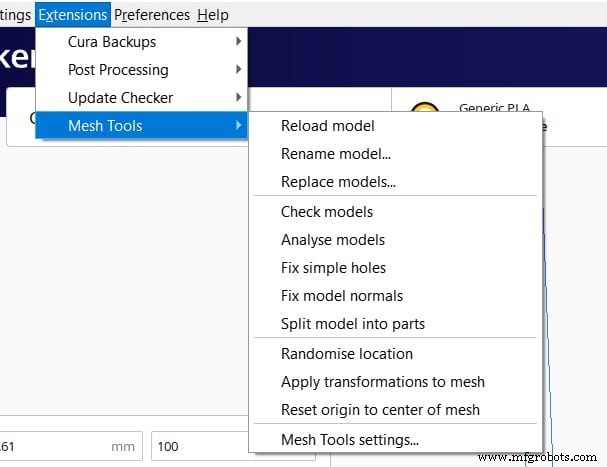
- 等一下,如果它能够拆分模型,您现在应该拥有独立的部分。
我知道这不是太令人印象深刻,但是当您下载打印件时,它会很有用,其中所有部件都捆绑在一个 STL 文件中,而该文件不适合您的构建板。
更好的选择
Cura 编辑 STL 文件的能力几乎不存在,但还有其他专门设计的软件可以提供更深入的控制,让您更轻松地编辑、修复和重新混合模型,例如Fusion 360、Meshmixer、SculptGL 等。
我不会详细介绍如何处理其中任何一个,因为我们已经有一篇关于此主题的详尽文章,您可以在此处找到:如何编辑、修复和重新混合 STL 文件(带有 STL 编辑器列表)!
请务必查看该文章,因为绝对所有替代品都比为此目的使用 Cura 好得多。
3D打印


